Unity 游戏框架搭建 2019 (三十二、三十三) 类的命名 & 代码文件命名
凉鞋的笔记 人气:2昨天我们完成了第八个示例的第二个 MenuItem 菜单顺序的调整。
我们今天再往下接着调整。
我们来看下接下来的 MenuItem
代码如下:
[MenuItem("QFramework/8.总结之前的方法/3.生成文件名到剪切板")]
private static void MenuClicked3()
{
CommonUtil.CopyText(Exporter.GenerateUnityPackageName());
}
CommonUtil 已经提取成第二个示例了。
Exporter.GenerateUnityPackageName() 这个方法的定义在第八个示例 PreviousFunctions 类的上方。它属于专门为导出功能定制的代码,也就是在其他情况下不适用的。
而这个 MenuItem 本身呢,现在没有太大的用处。有用的部分是 Exporter.GenerateUnityPackageName 的方法定义和所在的类。
所以这个 MenuItem 就直接删除了。
删除之后,我们把 Exporter 这个类移动到第一个示例里,因为第一个示例是导出功能所在的地方,Exporter 类呢本身就是一个导出功能的一部分。
第一个示例原来的代码如下:
using System.IO;
#if UNITY_EDITOR
using UnityEditor;
#endif
using UnityEngine;
namespace QFramework
{
public class CustomShortCut : MonoBehaviour
{
#if UNITY_EDITOR
[MenuItem("QFramework/1.导出 UnityPackage %e",false,1)]
private static void MenuClicked()
{
var generatePackageName = Exporter.GenerateUnityPackageName();
EditorUtil.ExportPackage("Assets/QFramework",generatePackageName + ".unitypackage");
EditorUtil.OpenInFolder(Path.Combine(Application.dataPath, "../"));
}
#endif
}
}
移动 Exporter 类之后变成如下:
using System;
using System.IO;
#if UNITY_EDITOR
using UnityEditor;
#endif
using UnityEngine;
namespace QFramework
{
public class Exporter
{
public static string GenerateUnityPackageName()
{
return "QFramework_" + DateTime.Now.ToString("yyyyMMdd_hh");
}
}
public class CustomShortCut : MonoBehaviour
{
#if UNITY_EDITOR
[MenuItem("QFramework/1.导出 UnityPackage %e",false,1)]
private static void MenuClicked()
{
var generatePackageName = Exporter.GenerateUnityPackageName();
EditorUtil.ExportPackage("Assets/QFramework",generatePackageName + ".unitypackage");
EditorUtil.OpenInFolder(Path.Combine(Application.dataPath, "../"));
}
#endif
}
}
到这里,我们发现,Exporter 类可以和 CunstomShortCut 类进行合并,合并之后的类名是 Exporter,而代码的文件名改成了 Exporter.cs。
代码如下:
Exporter.cs
using System;
using System.IO;
#if UNITY_EDITOR
using UnityEditor;
#endif
using UnityEngine;
namespace QFramework
{
public class Exporter
{
#if UNITY_EDITOR
[MenuItem("QFramework/1.导出 UnityPackage %e",false,1)]
private static void MenuClicked()
{
var generatePackageName = Exporter.GenerateUnityPackageName();
EditorUtil.ExportPackage("Assets/QFramework",generatePackageName + ".unitypackage");
EditorUtil.OpenInFolder(Path.Combine(Application.dataPath, "../"));
}
#endif
public static string GenerateUnityPackageName()
{
return "QFramework_" + DateTime.Now.ToString("yyyyMMdd_hh");
}
}
}
目录结构如下:

这样第八个示例的第三个 MenuItem 就整理完毕了。
小结
其实在整理第一个示例的时候,第一个示例的类的名字 CustomShortCut 就有很大的问题。我们第一个示例的功能是 导出 UnityPackage,类名却叫 自定义快捷键,这样比较奇怪。但是当时没有发现,因为只去关注菜单名是否和文件夹名是否一致了,没有考虑类名是否合理。
所以呢,我们的规范和约定要加入上一个条例:
- 要给类/代码文件取合适的命名。
加上之后如下:
约定和规则:
- 每个示例在 QFramework 目录下创建一个文件夹,文件夹的格式是: 数字.示例的功能
- 每个示例写一个脚本,脚本中包含可复用的静态方法和 MenuItem 方法。
- 每写一个示例进行一次导出,导出的文件名后边加上日期和时间,这个功能已经在导出功能里内置了。
- 每次有 API 变更的时候做一次备份,备份的名字采用 QFramework_vX.Y.Z 格式。
- 每次进行整理的时候要确保是在功能有效的情况下进行删除和变更。
- 确保菜单名和文件夹名一致(新增)
- 要给类/代码文件取合适的命名(新增)
- 在删除弃用代码的步骤:
- 消除弃用警告。
- 搜索弃用方法的引用,并逐个升级为最新的方法。
- 全局搜索方法名,并根据情况逐个升级为新的方法。
在上面 我们通过第八个示例的第三个 MenuItem 方法,我们更新了约定和规则。
我们接着往下整理。
第八个示例的第四个 MenuItem 方法
[MenuItem("QFramework/8.总结之前的方法/4.导出 UnityPackage")]
private static void MenuClicked4()
{
EditorUtil.ExportPackage("Assets/QFramework",Exporter.GenerateUnityPackageName() + ".unitypackage");
}
这个 MenuItem 可以删除了,因为功能已经在第一个示例实现过了。
第八个示例的第五个 MenuItem 方法
[MenuItem("QFramework/8.总结之前的方法/5.打开所在文件夹")]
private static void MenuClicked5()
{
EditorUtil.OpenInFolder(Application.dataPath);
}
同样也删除了。
第八个示例的第六个 MenuItem 方法
[MenuItem("QFramework/8.总结之前的方法/6.MenuItem 复用")]
private static void MenuClicked6()
{
EditorUtil.CallMenuItem("QFramework/8.总结之前的方法/4.导出 UnityPackage");
EditorUtil.OpenInFolder(Path.Combine(Application.dataPath, "../"));
}
这个不能马上删除,因为这是 EditorUtil.CallMenuItem 仅有的一个调用的地方。
所以要留着,但是这个功能其实已经失效了,因为 "QFramework/8.总结之前的方法/4.导出 UnityPackage" 这个 MenuItem 被我们刚才删掉了。好吧,这种危险的操作又做了一次。
不过没关系,因为不是很重要的功能,还好损失不大。那么这个 MenuItem 方法呢,要改成如下:
public class PreviousFunctions : MonoBehaviour
{
#if UNITY_EDITOR
[MenuItem("QFramework/3.MenuItem 复用",false,3)]
private static void MenuClicked()
{
EditorUtil.CallMenuItem("QFramework/2.复制文本到剪切板");
}
#endif
}
代码很容易理解。菜单名字改变了,所以我们的文件夹和类名都要改变。
更改后的目录如下:
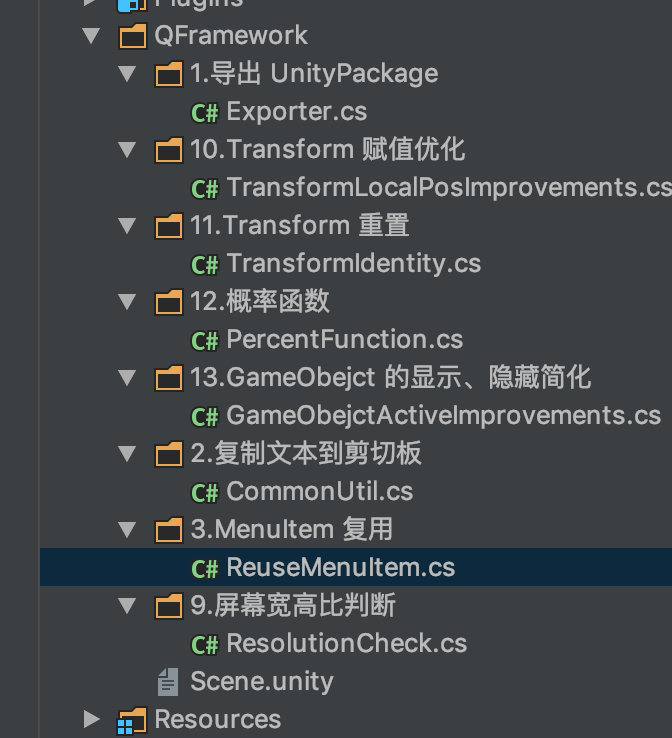
代码如下:
#if UNITY_EDITOR
using UnityEditor;
#endif
using UnityEngine;
using System;
using System.IO;
namespace QFramework
{
public class EditorUtil
{
#if UNITY_EDITOR
public static void CallMenuItem(string menuPath)
{
EditorApplication.ExecuteMenuItem(menuPath);
}
public static void OpenInFolder(string folderPath)
{
Application.OpenURL("file:///" + folderPath);
}
public static void ExportPackage(string assetPathName,string fileName)
{
AssetDatabase.ExportPackage(assetPathName, fileName, ExportPackageOptions.Recurse);
}
#endif
}
public class ReuseMenuItem : MonoBehaviour
{
#if UNITY_EDITOR
[MenuItem("QFramework/3.MenuItem 复用",false, 3)]
private static void MenuClicked()
{
EditorUtil.CallMenuItem("QFramework/2.复制文本到剪切板");
}
#endif
}
}
我们发现其实还有一个类 EditorUtil,刚好 ReuseMenuItem 是 EditorUtil 中 CallMenuItem 的使用代码。
所以可以进行合并,合并之后代码如下:
#if UNITY_EDITOR
using UnityEditor;
#endif
using UnityEngine;
namespace QFramework
{
public class EditorUtil
{
#if UNITY_EDITOR
[MenuItem("QFramework/3.MenuItem 复用",false,3)]
private static void MenuClicked()
{
CallMenuItem("QFramework/2.复制文本到剪切板");
}
public static void CallMenuItem(string menuPath)
{
EditorApplication.ExecuteMenuItem(menuPath);
}
public static void OpenInFolder(string folderPath)
{
Application.OpenURL("file:///" + folderPath);
}
public static void ExportPackage(string assetPathName, string fileName)
{
AssetDatabase.ExportPackage(assetPathName, fileName, ExportPackageOptions.Recurse);
}
#endif
}
}
但是类的名字,改变了,而类所在的文件名还是 ReuseMenuItem,这应该怎么办?
这是一个规则之间的互相制衡导致的冲突。
笔者的解决办法就是,把代码名字改成 EditorUtil,最起码类名和文件名一致了。功能名和菜单名也一致了。而 EditorUtil 总好过一个 CustomShortCut 或者 PreviousFunctions 这样的命名。而为什么 EditorUtil 更好,那么这个以后会专门讲,现在呢,我们就先这样做就好了。
文件名改完之后,目录结构如下图所示.
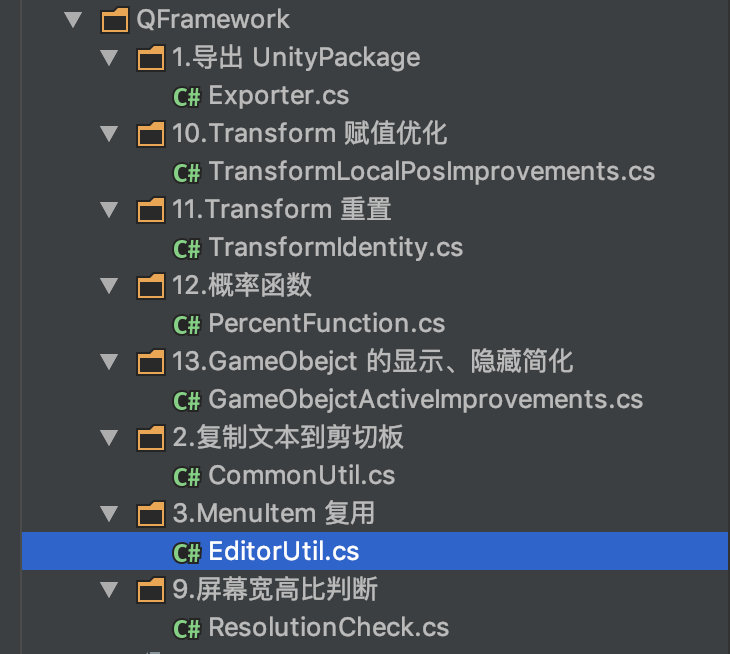
这样完整的第八个示例,就全部整理完了,通过第八个示例整理出来了第三个示例。删除了很多冗余代码,很有成就感。
今天的内容就这些。拜拜~
转载请注明地址:凉鞋的笔记:liangxiegame.com
更多内容
-
QFramework 地址:https://github.com/liangxiegame/QFramework
-
QQ 交流群:623597263
-
Unity 进阶小班:
- 主要训练内容:
- 框架搭建训练(第一年)
- 跟着案例学 Shader(第一年)
- 副业的孵化(第二年、第三年)
- 权益、授课形式等具体详情请查看《小班产品手册》:https://liangxiegame.com/master/intro
- 主要训练内容:
-
关注公众号:liangxiegame 获取第一时间更新通知及更多的免费内容。
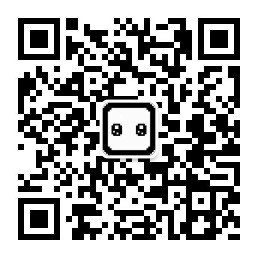
加载全部内容